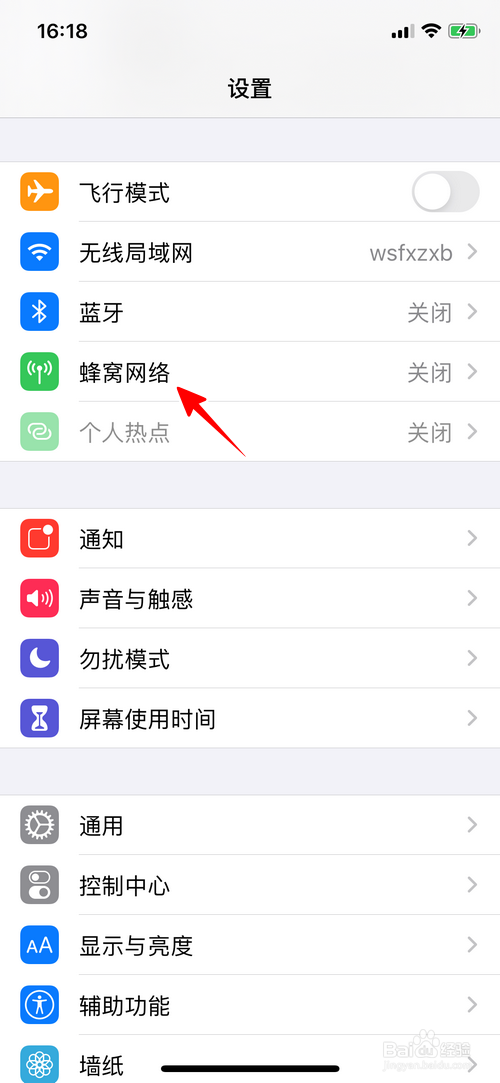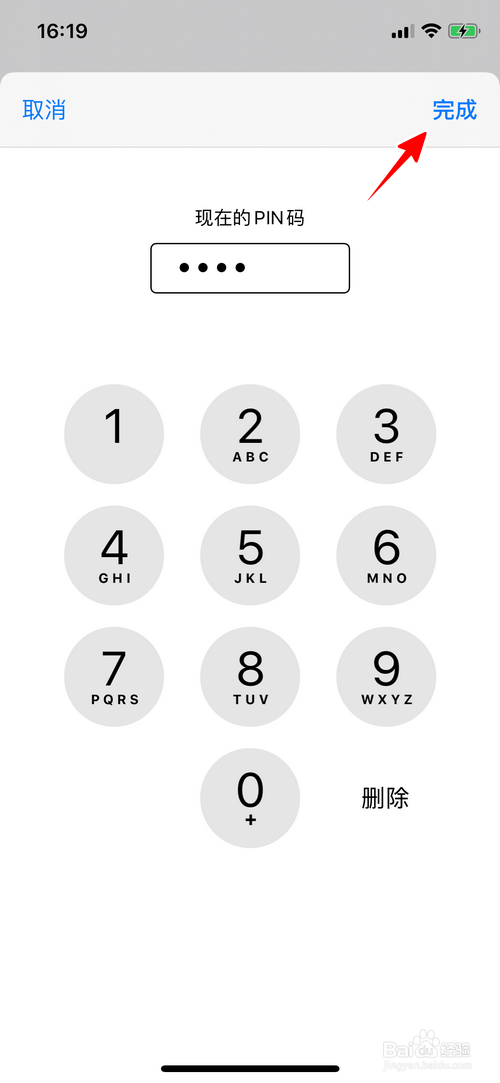苹果手机怎样更改SIM卡的PIN码
1、在手机桌面点击设置图标。
2、在设置中点击“蜂窝网络”。
3、点击“SIM卡PIN码”。
4、打开“SIM卡PIN码”的开关。
5、输入原来的PIN码,点击“完成”。
6、点击“更改PIN码”。
7、输入原来的PIN码,点击“完成”。
8、输入新PIN码,点击“完成”。
9、再次输入新PIN码,点击“完成”即可。
10、总结1、点击设置图标2、点击“蜂窝网络”-“SIM卡PIN码”3、打开“SIM卡PIN码”开关4、输入原来的PIN码,点击“完成”5、点击“更改PIN码”6、输入原来的PIN码,点击“完成”7、输入新PIN码,点击“完成”8、再次输入新PIN码,点击“完成”
声明:本网站引用、摘录或转载内容仅供网站访问者交流或参考,不代表本站立场,如存在版权或非法内容,请联系站长删除,联系邮箱:site.kefu@qq.com。
阅读量:23
阅读量:28
阅读量:34
阅读量:33
阅读量:35